6.7.4 基础设施编辑器(Infrastructure Parts Editor)
基础设施构件编辑器就是新的创建管网部件的软件。基础设施构件编辑器是Civil 3D Update2018.1中的功能,Civil 3D用户要使用此程序,需要安装该Update更新。
基础设施构件编辑器(如图6.7-39所示,本小结的所有截图均使用本编委汉化版,仅供参考)一旦安装基础设施构件编辑器,可以通过在Civil 3D创建设计中打开(如图6.7-40)或直接在开始菜单中所有程序找到Autodesk Project Infrastructure Parts Editor文件夹下打开Infrastructure Parts Editor。
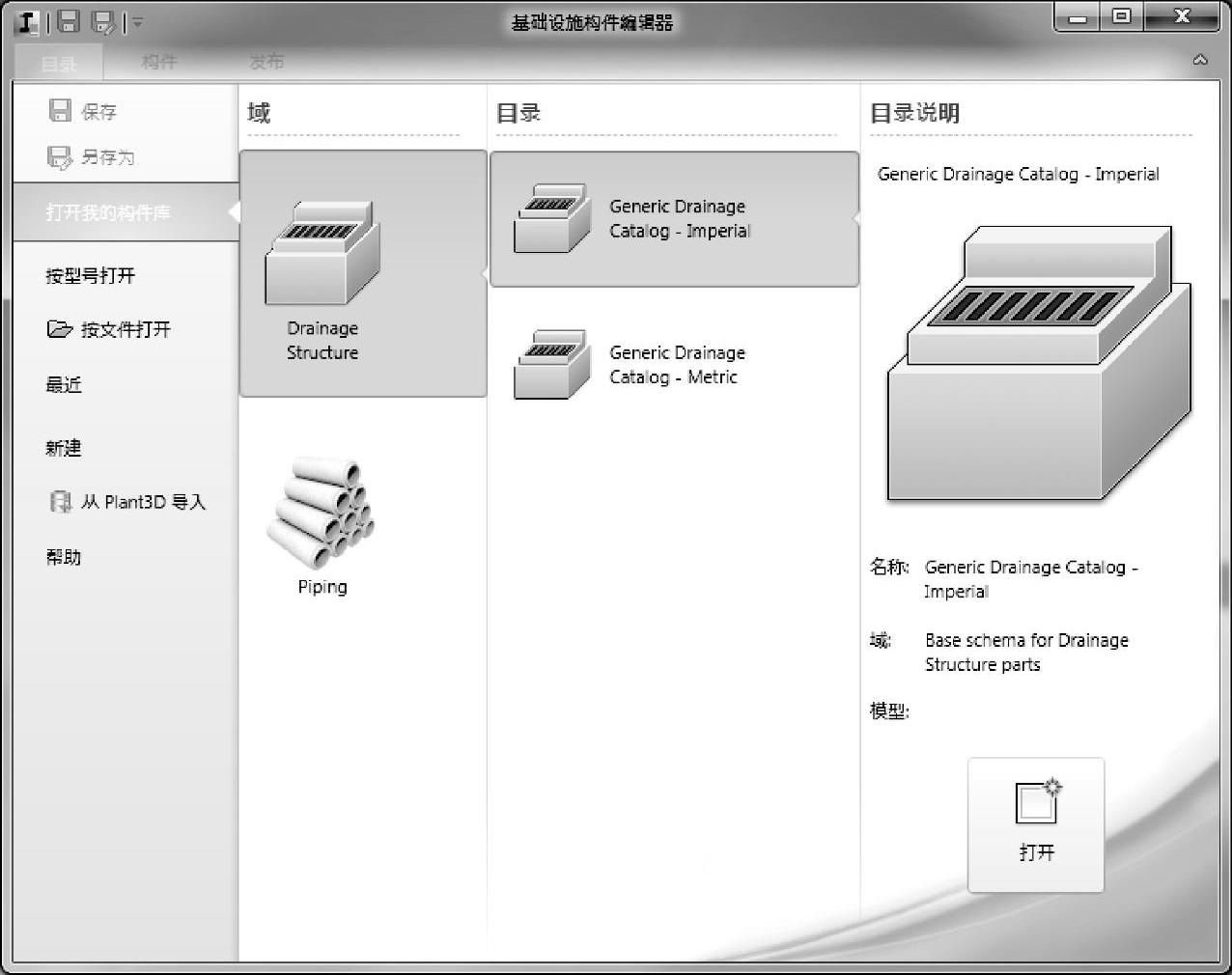
图6.7-39 基础设施构件编辑器

图6.7-40 启动程序
在基础设施构件编辑器中,有下列三种方法可以检查、修改和发布零件:
①打开“我的构件库”使用公制或英制单位的排水结构和管道目录库。
②按型号打开和修改零件目录,与一个特定的Autodesk InfraWorks模型关联。
③从按文件打开本地系统中的一部分目录文件.ICBT格式。
在基础设施构建编辑器中,可以创建两种类型,一种是排水结构,另一种是管道。
排水结构:排水结构是由装配、构件和涵洞在零件编辑器的导航面板中组成的(图6.7-41)。
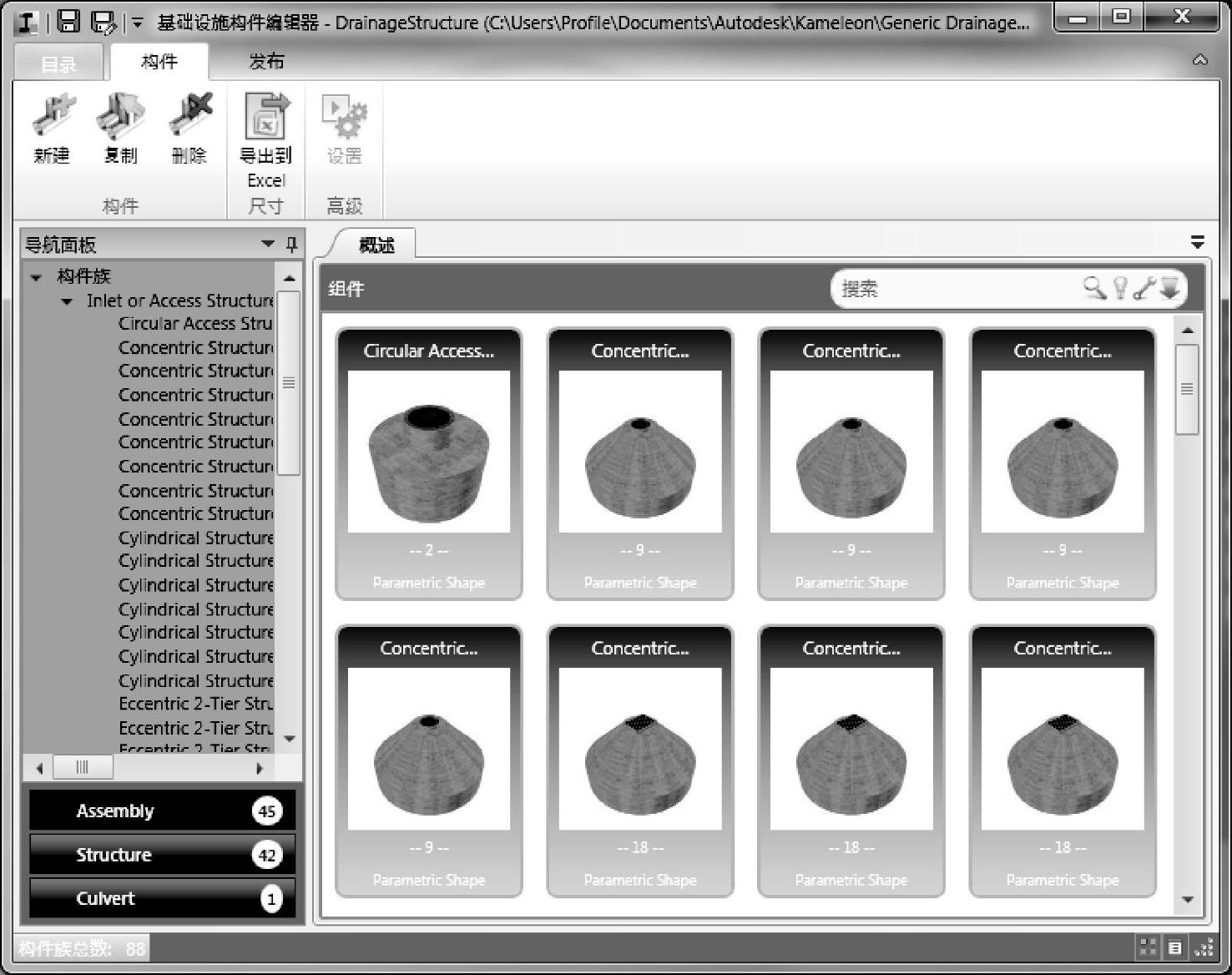
图6.7-41 排水结构
管道:管道是由管道、管件(三通、四通如图6.7-42所示)、设备附件(消火栓、阀门如图6.7-43所示)等组成的。
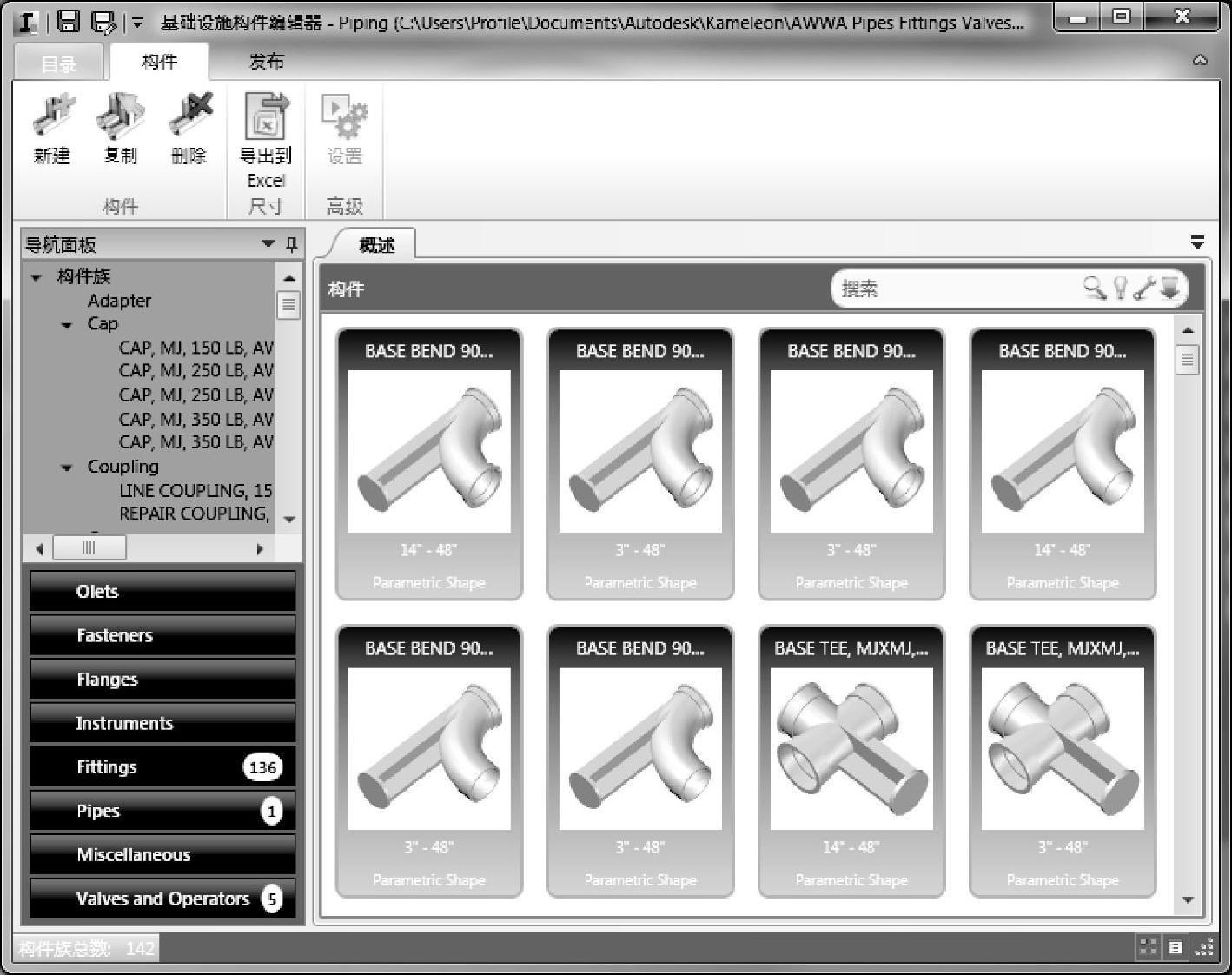
图6.7-42 管件

图6.7-43 设备附件
1.在基础设施构建编辑器中创建新的零件目录步骤
(1)打开基础设施构建编辑器。
(2)在目录选项卡中,单击“新建”。
(3)选择排水结构或管道。
(4)单击创建。例如选择排水结构,弹出如图6.7-44所示的对话框,指定文件名、描述、单位,点击“确定”。
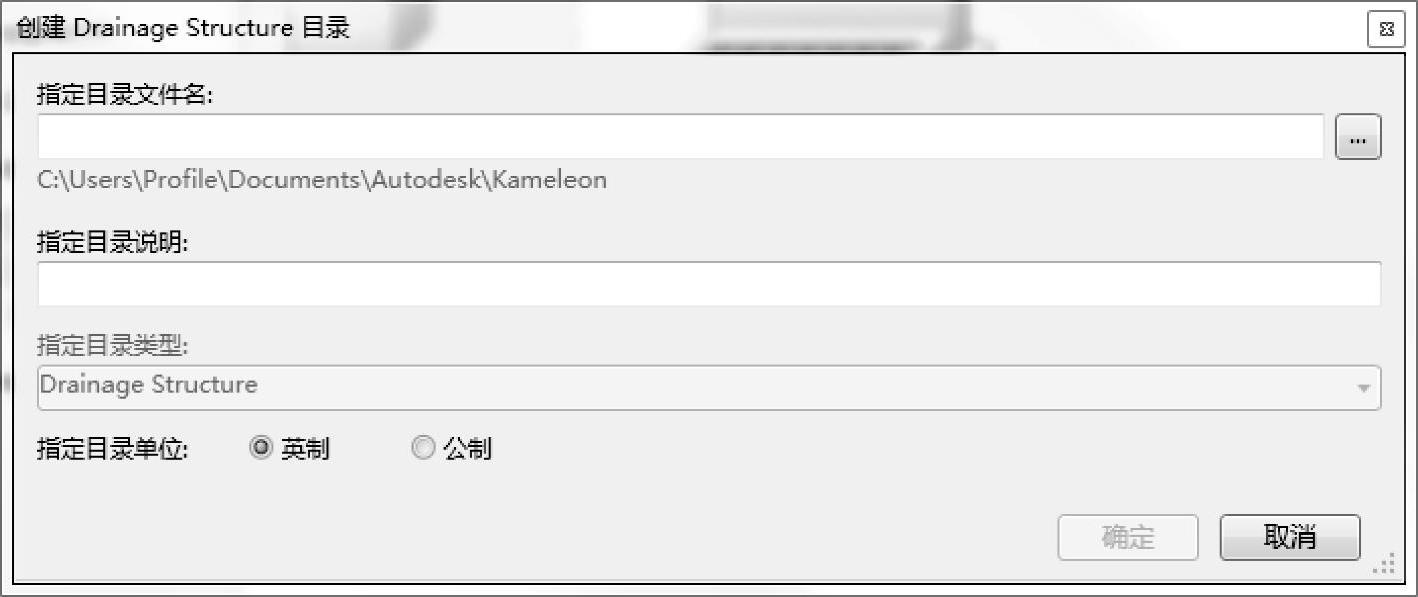
图6.7-44 零件目录
(5)确定之后,弹出如图6.7-45所示的对话框,就可以在导航面板中,新建零件族。
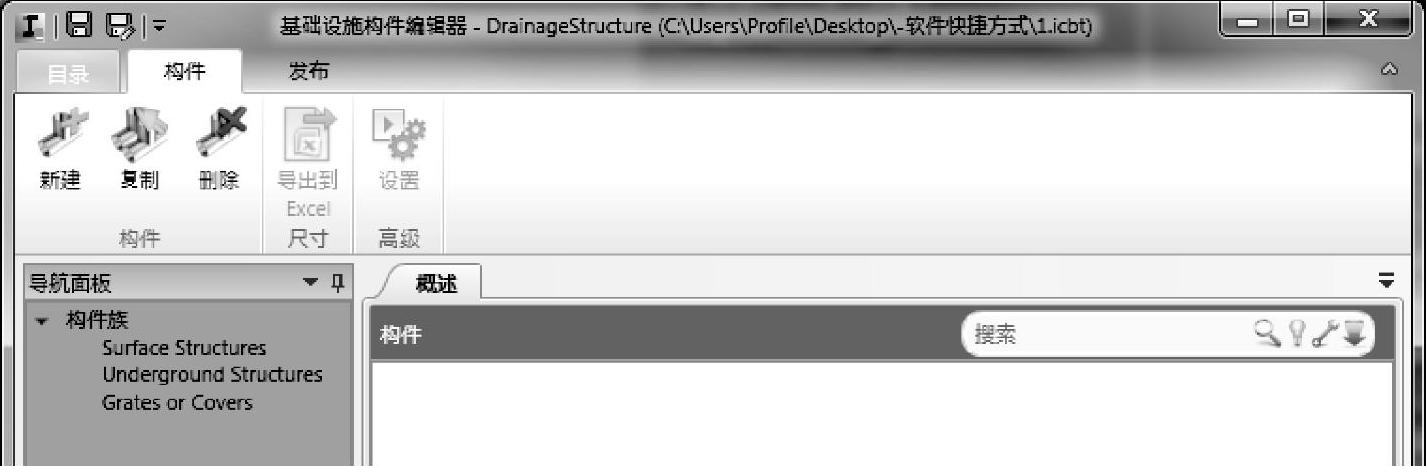
图6.7-45 创建排水结构零件对话框
注意:零件族是一组相似的零件,其大小各不相同。建议在任何自定义部件中创建新的目录,或者创建现有部件目录的副本,而不是修改默认的部件目录。
在排水结构中,一个排水结构是一个装配,一个装配是由井盖、底座构件、下部结构三个组件组合而成。创建装配——排水结构的具体方法如下:
①打开基础设施构建编辑器。
②在目录中,单击打开“零件族库”,如果用户有要修改的特定目录,也可以按文件打开或按模型打开。
③单击选择结构域(英制或公制零件目录,取决于用户的项目参数)。
④点击模型中的打开。
⑤单击Assembly,选择任意装配,可以在此装配上新建、复制或删除,单击“新建”,输入组件名称为样例。
⑥在装配中,需要添加构件,先选择一个底座构件,输入组件的名称(如图6.7-46所示)。单击“下一页”。
⑦在组件中,选择能与底座构件相匹配的下部结构和井盖,带有感叹号的是不能与底座结构形成匹配的装配,只能选择非感叹号的组件,如图6.7-47所示,选择好之后,单击“下一页”。
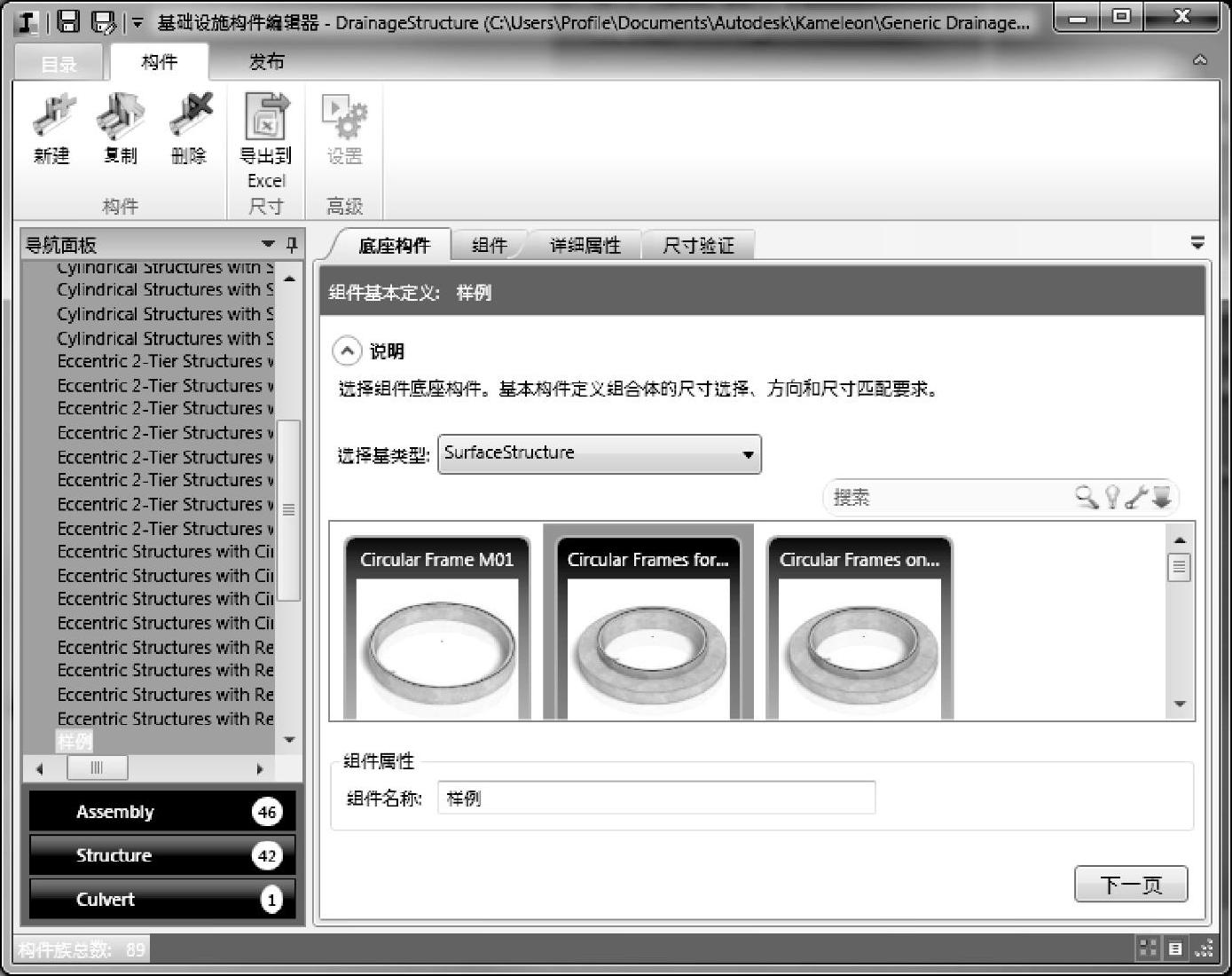
图6.7-46 底座构件
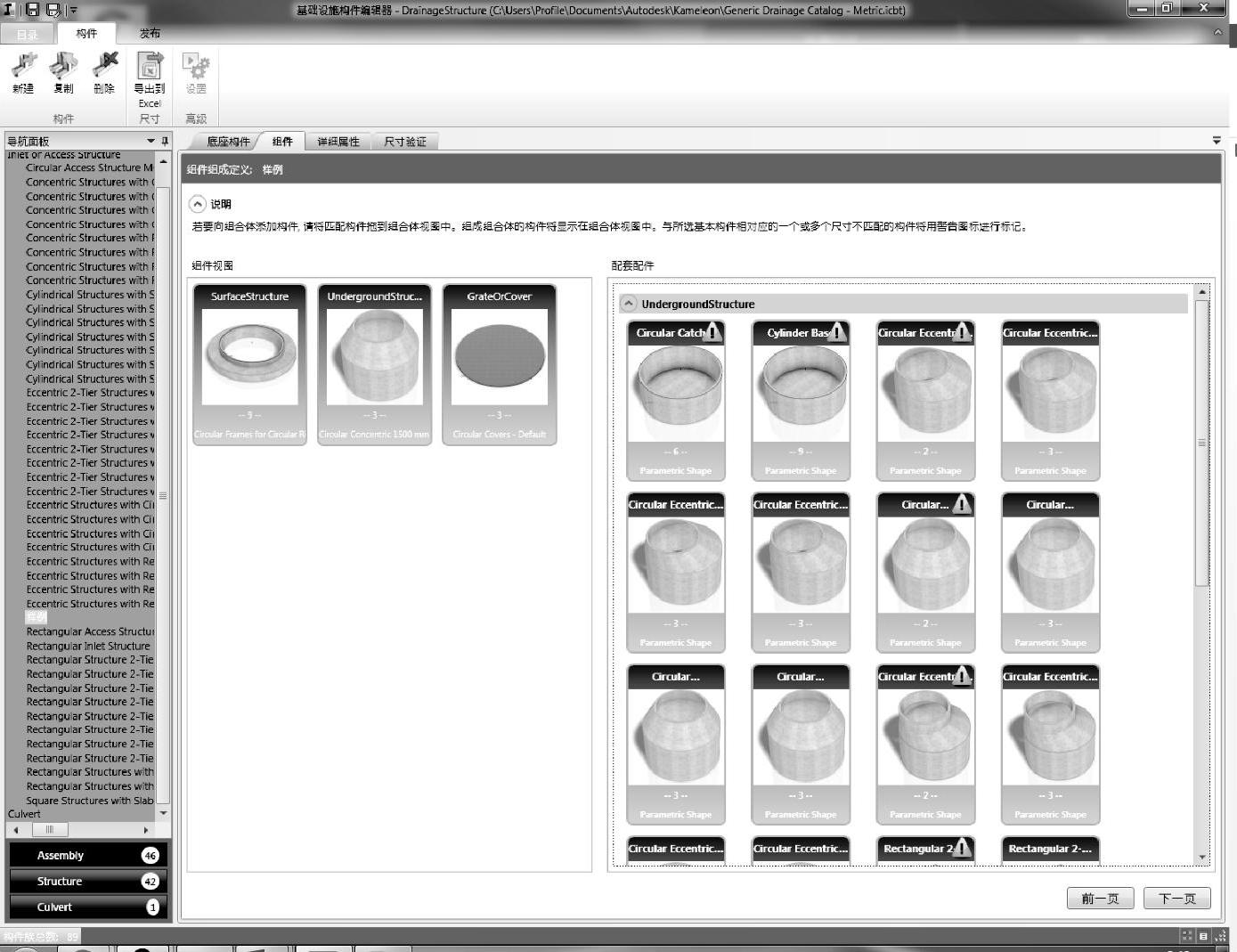
图6.7-47 组件
⑧在详细属性中,添加详细信息,单击“下一页”。
⑨在验证尺寸中,完成验证,可以在组件视图中,进行查看(图6.7-48),单击“完成”,即可完成装配。
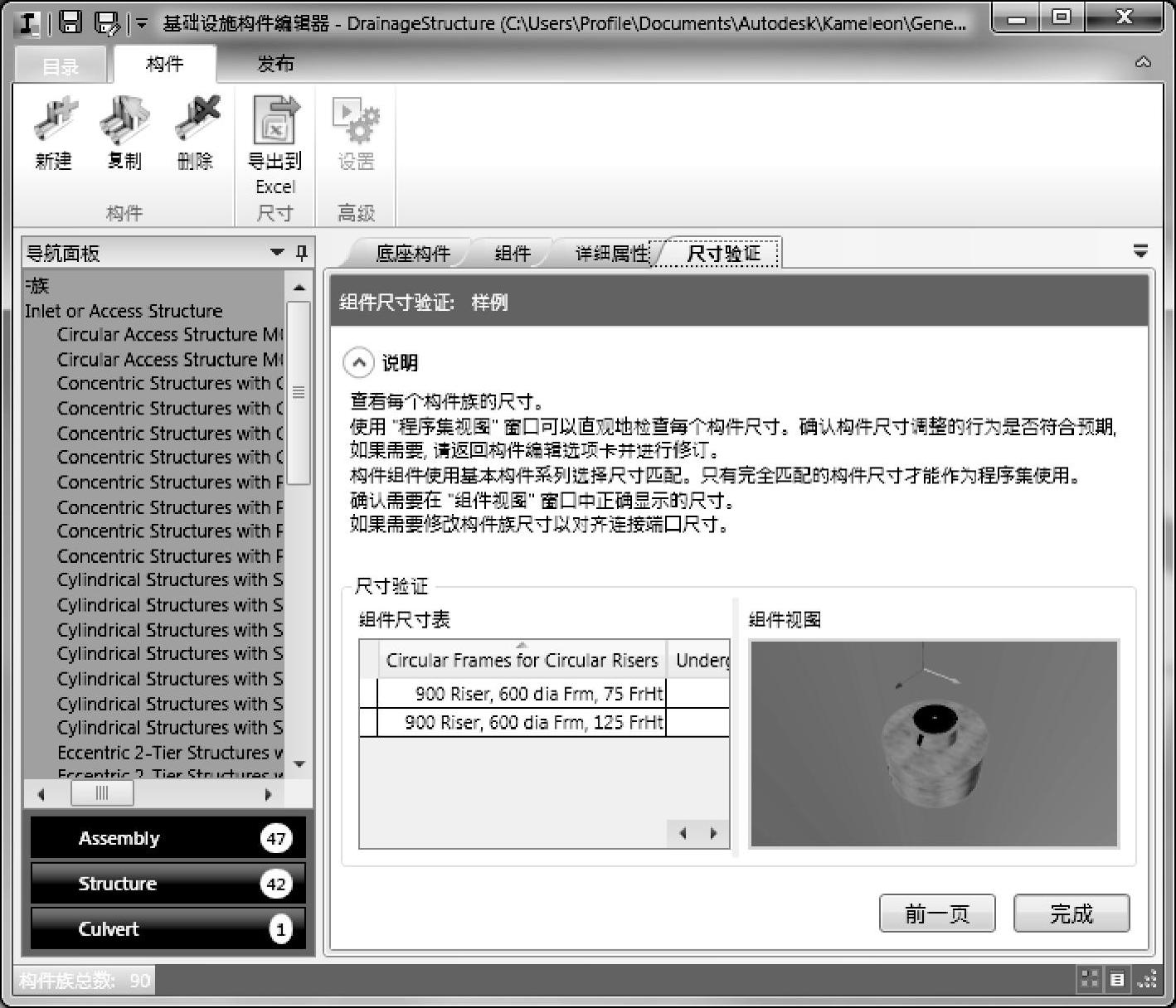
图6.7-48 完成装配
⑩在Assembly中,找到组建的名称,单击鼠标右键,选择“发布”,或者直接选择装配,在菜单栏点击“发布”,会弹出发布对话框,如图6.7-49所示,单击“下一步”。
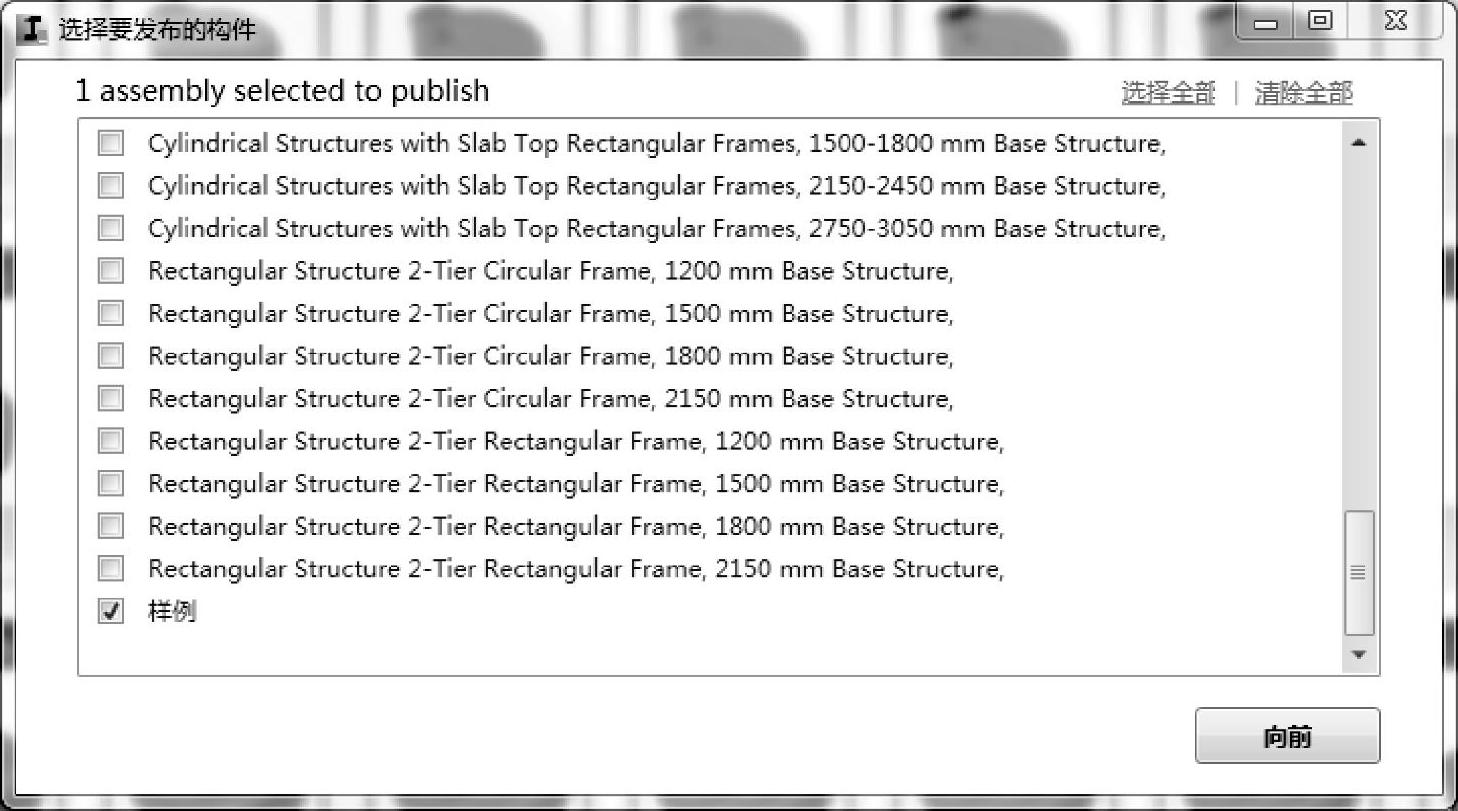
图6.7-49 发布对话框
■勾选“Civil 3D”(图6.7-50),单击“确定”,就生成了零件,在创建管网的过程中,需要应用此零件时,需要将零件目录指定到此文件夹即可应用此零件。
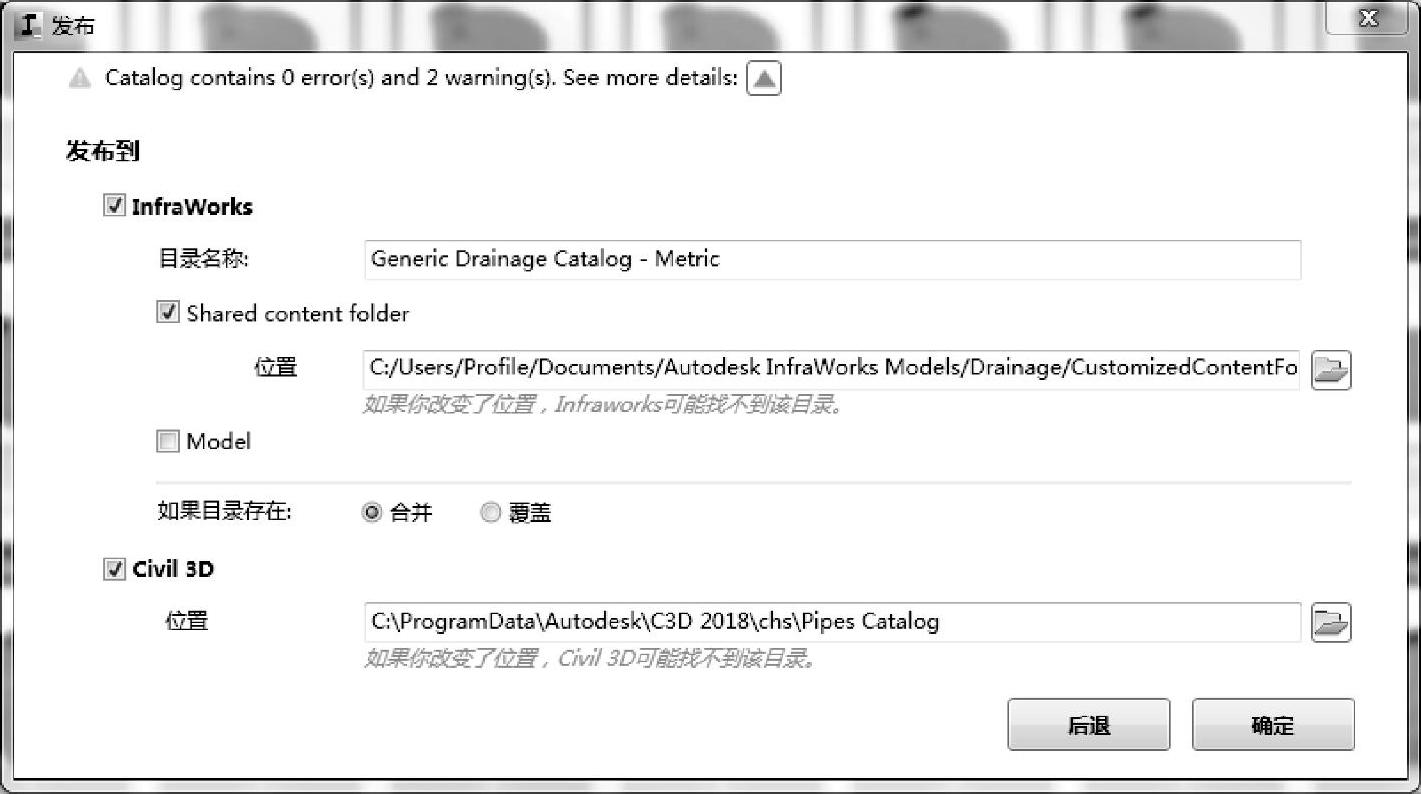
图6.7-50 发布选项
2.构件的创建方法
(1)重复前文“装配—排水结构”创建中的步骤①~④。
(2)选择“Structure”,在“Structure”中选择要新建、复制或者删除的构件形状,例如新建底部基座结构。
(3)在形状中,选择一个类似的族形状或者新建形状模型,单击“下一步”。
(4)在详细属性中,添加详细的信息,添加完成,单击“下一步”。
(5)在构件编辑中,添加构件的尺寸,此构件的相关尺寸信息可以导出到Excel进行编辑,编辑完成之后,再导入进来,添加完构件相关尺寸信息之后,点击“下一页”。
(6)进行尺寸验证,验证之后,单击完成。
(7)确定之后,在导航面板中,就出现了新建的构件。
注意:仅有构件是不能够进行发布的,必须将构件组合成装配,才能进行发布。
3.创建管道域的方法
(1)打开基础设施构件编辑器。
(2)在目录中,单击打开“零件族库”,选择管道点击模型中的打开。
(3)选择要创建的管道、管件或设备附件,在此基础上新建、复制或者删除。
(4)根据选择的构件形状进行尺寸设定,最后再进行验证,方法与创建排水结构中的构件相同。
(5)创建好构件之后,就可以进行发布,发布的方法与排水结构中装配的发布方法相同。
4.在Civil 3D中应用基础设施编辑器发布的零件
(1)在创建设计中的管网目录设定处(图6.7-51),将目录文件夹的位置导航到与发布Civil 3D的位置相一致。
(2)在设定中,设置管网零件列表,在新建的零件列表中,添加零件,找到从基础设施构件编辑器发布的零件,进行“添加”(图6.7-52)。
(3)对此零件添加尺寸。
(4)创建“管网”。

图6.7-51 管网目录设定
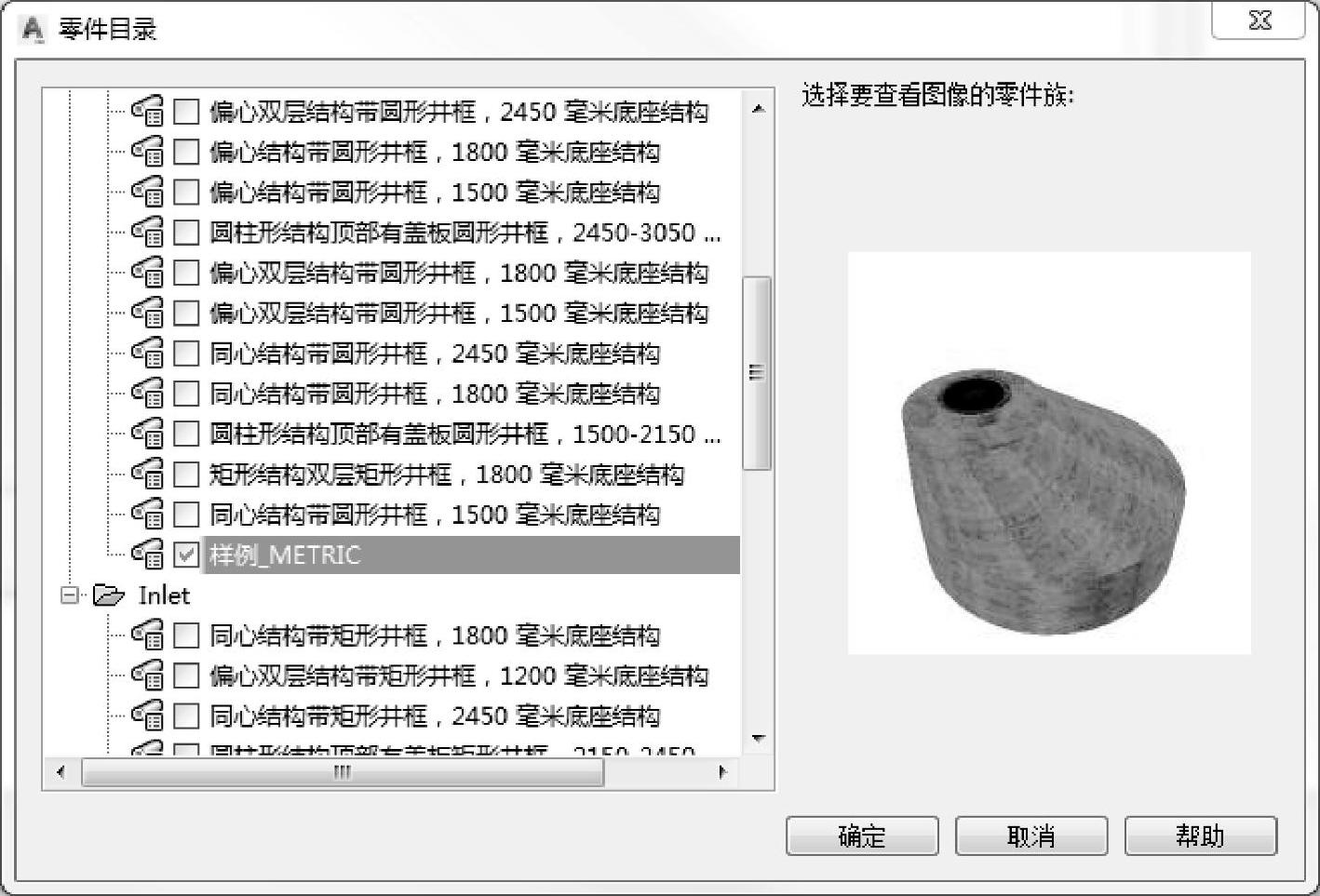
图6.7-52 零件目录
